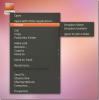Come estrarre i singoli frame dai video su Linux
Hai un file video sul desktop Linux da cui vuoi salvare un'immagine? Non provare a catturarlo con lo strumento screenshot del tuo ambiente desktop Linux. Segui invece la nostra guida per imparare come estrarre i singoli frame dai video su Linux!
Installazione di Kdenlive su Linux
Prima di poter esaminare come estrarre i singoli fotogrammi dai video su Linux, dobbiamo esaminare come installare l'editor video Kdenlive. Perché? È lo strumento migliore per l'editing e la modifica di file video. Come tale, ha un'incredibile funzione di estrazione di cornici che tratteremo in questa guida.
L'editor video di Kdenlive fa parte della suite di strumenti di KDE. Dal momento che fa parte di KDE, è incredibilmente facile da installare praticamente su ogni distribuzione Linux là fuori. È persino supportato da Snap e Flathub. Per avviare l'installazione, aprire una finestra del terminale premendo Ctrl + Alt + T o Ctrl + Maiusc + T sulla tastiera. Quindi, da lì, seguire le istruzioni di installazione della riga di comando descritte di seguito.
Ubuntu
Su Ubuntu, installare l'editor video Kdenlive è facile come inserire quanto segue adatto comando.
sudo apt installa kdenlive
Debian
Su Debian Linux? Sarai in grado di installare Kdenlive abbastanza facilmente con Apt-get comando sotto.
sudo apt-get install kdenlive
Arch Linux
Quelli su Arch Linux possono configurare Kdenlive con quanto segue Pacman comando.
sudo pacman -S kdenlive
Fedora
Stai usando Fedora Linux? Fai funzionare l'app Kdenlive con Dnf comando.
sudo dnf installa kdenlive
OpenSUSE
Gli utenti di OpenSUSE Linux saranno in grado di far funzionare Kdenlive con quanto segue zypper comando.
sudo zypper installa kdenlive
Flatpak
L'editor video di Kdenlive è sull'app store Flathub come Flatpak! Per far funzionare l'app come Flatpak, inizia installando il runtime Flatpak sul tuo PC Linux da seguendo la nostra guida in materia. Successivamente, aggiungi l'app store Flathub al sistema con il comando seguente.
flatpak remote-add --if-non-esiste flathub https://flathub.org/repo/flathub.flatpakrepo
Una volta aggiunto l'app store Flathub, può iniziare l'installazione di Kdenlive tramite Flatpak. Utilizzando il comando seguente, installa l'app Kdenlive.
flatpak installa flathub org.kde.kdenlive
Pacchetto Snap
Kdenlive è disponibile come pacchetto Snap nello Snap App Store. Per farlo funzionare come uno Snap, iniziare abilitando il runtime Snapd sul tuo sistema Linux. Quindi, una volta abilitato, utilizzare il installazione a scatto comando sotto.
sudo snap installa kdenlive
Come estrarre i singoli frame
Per estrarre singoli fotogrammi da un file video, inizia aprendo l'applicazione Kdenlive sul desktop Linux cercandola nel menu dell'app. Quindi, seguire le istruzioni dettagliate descritte di seguito.

Passo 1: Individua il pulsante "Progetto" e fai clic con il mouse per accedere al menu "Progetto" di Kdenlive. Questo menu contiene tutte le opzioni relative alle clip necessarie per importare un file video nel progetto Kdenlive.
Passo 2: All'interno del menu "Progetto", individuare "+ Aggiungi clip o cartella" e fare clic su di esso con il mouse. La selezione di questa opzione ti consentirà di importare un file video in Kdenlive.
Passaggio 3: Quando aggiungi un file video in Kdenlive, non verrà visualizzato nella sequenza temporale. Invece, lo vedrai apparire nell'area "Cestino del progetto". Cliccaci sopra con il mouse e trascinalo sulla timeline.

Una volta che la clip è nella timeline di Kdenlive, sarai in grado di vedere l'intero file video e le sue forme d'onda renderizzate. Da qui, fai clic sul video con il mouse e premi il tasto Barra spaziatrice sulla tastiera per iniziare la riproduzione.
Step 4: Consentire la riproduzione del video tramite Kdenlive. Quindi, quando si arriva alla parte del file video da cui si desidera estrarre un fotogramma, premere il tasto Barra spaziatrice ancora una volta per metterlo in pausa.
Quando il file video viene messo in pausa, raggiungi il "Project Monitor". Non riesci a trovare il "Project Monitor?" È il video box che mostra il tuo video clip mentre viene riprodotto nell'editor di Kdenlive.
Passaggio 5: Nel "Project Monitor" di Kdenlive, fai clic con il pulsante destro del mouse. Facendo clic con il pulsante destro del mouse, visualizzerai il menu di scelta rapida del Monitor progetti di Kdenlive. Cerca nel menu di scelta rapida l'opzione "Estrai frame" e fai clic su di essa con il mouse.
Facendo clic sul pulsante "Estrai frame", dirai a Kdenlive di prendere il frame esatto in cui il "Project Monitor" è in pausa e salvarlo in un file.
Passaggio 6: Facendo clic su "Estrai frame", verrà visualizzata una finestra pop-up. Utilizzare questa finestra pop-up per salvare la cornice appena estratta nella posizione desiderata sul PC Linux.

Sentiti libero di ripetere questo processo tutte le volte che è necessario per estrarre più fotogrammi dal file video.
Ricerca
Messaggi Recenti
Come ottenere Ubuntu 2D Unity Desktop
Ubuntu 11.04 è entrato nella fase alpha ed è ora disponibile come a...
Dropbox Share sincronizza qualsiasi cartella con Dropbox dal menu contestuale di Ubuntu
Dropbox è un'ottima risorsa per il salvataggio e la sincronizzazion...
Come installare e usare Gnome-Pie su Linux
Alla ricerca di un lanciatore di applicazioni che sembra buono ed è...